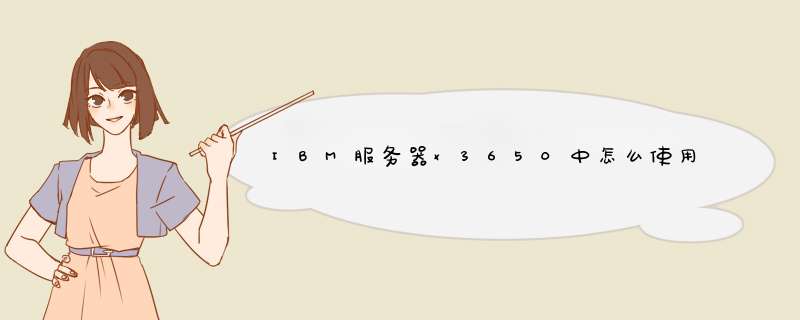
U盘装系统,需要先把U盘做成启动盘,然后从网上下载系统,并且把解压后,带GHO的系统复制到已经做好U盘启动盘里即可。
具体 *** 作如下:
安装系统可以到114网去>
看完U盘制作的教程就会用盘装系统。在BIOS界面中找到并进入含有“BIOS”字样的选项;
进入“Advanced BIOS Features”后,找到含有“First”的第一启动设备选项——“First Boot Device”
“First Boot Device”选中后,选择“U盘”回车即可,配置都设置好后,按键盘上的“F10”键保存并退出,接着电脑会自己重启,剩下的就是自动安装系统。
如何从U盘启动电脑:
按快捷键选择U盘启动;
设置BIOS从U盘启动。
对于IBM服务器,在给服务器安装 *** 作系统的时候会用到两张光盘,第一张是引导盘,第二张是 *** 作系统光盘,要先把引导盘放进去,进行一些安装过程的设置和驱动的安装,如果直接把 *** 作系统光盘放进去安装的话,之后还要再装驱动。服务器的安装与PC的安装基本相同,不管硬盘中的数据,如果硬盘中有别的数据,请自行备份。
1、找出IBM随机安装光盘(引导盘)
2、选择相应语言版本(默认选英语)。
3、选择 *** 作系统程序类型(一定要选对)。
4、设置主分区。(引导完成后,光盘会自动d出。)
5、进行系统安装。IBM服务器系统安装方法
1首先找到IBM服务器配套光盘,找出其中的SERVERGUIAD光盘,放入IBM服务器的光驱中,启动系统;
2选择“English”后显示如下选择键盘布局以及国家或地区画面,在这里全部选择“United States”,然后点击下一步;
3这里是ServerGuide International License Agreement,点击“I accept”继续即可;
4 查看概述以了解ServerGuide 功能,请在使用前仔细查看相关使用说明,点击下一步;
5在这里我们可以选择您要安装的 *** 作系统,选择后点击下一步;
6列表显示了下来将要做的配置,目前提示要设置日期和时间,点击下一步;
7设置日期和时间后点击下一步;
8这一步提示将清除硬盘上所有数据,点击下一步;
9这一步有两个选项,如果您想保留RAID卡上的原有阵列信息,请选择“Skip this task”,否则请选择第二项(注意这一步将清除硬盘上所有数据);
10当选择了“Clear all hard disk drives and restore ServeRAID to defaults”后显示如下界面;
11下一步将进行 RAID 卡的配置过程,点击下一步; }:
12 进入了ServeRAID Manager配置界面后,有两个选项“Express
configuration for controller 1(快速配置)”和“ Custom configuration for controller 1(手工配置)”,快速配置将按软件默认选项进行配置,如果想定制配置请选择手工配置;
13选定“Express configuration for controller 1(快速配置)”后即进入以下界面,一切为软件默认设置,检查无误后点击Apply执行配置。
14选定“ Custom configuration for controller 1(手工配置)”后,进入如下界面,左边是控制器1上连接的硬盘,将左侧硬盘拖进右侧“New array A”中,然后点击下一步: ;
15在如下红圈处输入逻辑驱动器的大小,推荐一个控制器上只有一个逻辑驱动器。点击下一步;
16检查配置信息是否有误,点击Apply执行配置;
17点击“Apply”确认配置,d出确认对话框,点击Yes做确认;
18RAID配置完成,点击“Continue”则回到ServeRAID Manager配置界面,(注:这时候RAID开始初始化、同步,需要很长的时间,其实不用等,直接继续下面的步骤,他会在过程中自己继续进行)点击“Exit”则退出ServeRAID Manager界面继续安装;
19下一步创建 *** 作系统的分区;
20ServerGuide提示您服务器需要重新启动;
21重新引导后进入如下界面进行分区和文件系统类型选择,在分区时注意不要小于2G的容量;
22ServerGuide正在重启应用程序:
23显示 *** 作系统分区工作执行状态:
24提示 *** 作系统分区任务完成,点击下一步继续进行配置:
25检查服务器所配置的信息有无错误,然后点击下一步:
26下面我们开始设置win2003安装的相关配置:
27在下面界面上输入用户名,计算机名和序列号,注意这里画圈地方是输入WIN2003 *** 作系统的序列号:
28选择服务器的网络设置,我们按默认设置即可:
29选择网卡的设置,可以按系统默认的网卡类型先进行安装,待 *** 作系统安装好后可以进行更改:
30选择WIN2003 系统的license数量:
31 选择 *** 作系统的地域和时区的设置,如果您安装的是中文WIN2003系统,请注意时区的选择要选择“Beijing”时间;primary language要选择
“Chinese(PRC)”;alternate languages要选择“Simplified Chinese”。
32在以下界面选择您要安装的windows组件,点击下一步确认:
33ServerGuide 会显示windows的相关安装路径,查看无误后点击下一步:
34Windows开始copy安装所需要的文件:
35数据copy完成后,提示如下信息,ServerGuide光盘会自动d出,您需要更换Windows2000 Server光盘:
36插入win2003 光盘后回车确认,认真阅读微软最终用户License使用手册后选择“I agree”:
37开始copy windows安装文件:
38按照屏幕要求移除WINDOWS 2003 光盘后重启服务器,服务器将进入无人职守安装,自此ServerGuide光盘配置完成。
ibmx38507安装系统方法:设置服务器从光驱启动,开机按 F1-startup进行设置, 用 ServerGuide CD光盘启动服务器 ,选择键盘布局以及国家或地区画面,全部选择 United States,然后点击Next。出现许可协议界面,阅读许可协议内容,点击 I accept继续即可安装完成。
IBM System x3850 X5(71454RC)是联想公司生产的一款服务器,最大内存容量为1TB。
ibmx38507产品特性
极高的内存容量、处理器可扩展性和存储选件带来无与伦比的灵活性和可选择性。
利用 MAX5 可使内存再扩展 50%。
IBM eXFlash 高性能、高可靠性的固态存储技术。
针对数据库或虚拟化经过工作负载优化的 x3950 X5 型号。
支持集成的 Emulex 10 GbE 虚拟光纤网络适配器,并且能够升级至 FCoE。
利用最新 IBM X 架构技术进行构建,并且吸纳了第五代 eX5 芯片组设计改进。
简便的升级途径和“按需购买”的扩展方式,可提供更有效的投资保护。
更高的性能,可为虚拟化和企业应用程序提供更高的利用率、吞吐量和带宽。
高级服务和远程管理功能,更易使用、生产效率更高。
功率优化的节能智能型设计,可实现更高的性能功耗比。
欢迎分享,转载请注明来源:内存溢出

 微信扫一扫
微信扫一扫
 支付宝扫一扫
支付宝扫一扫
评论列表(0条)